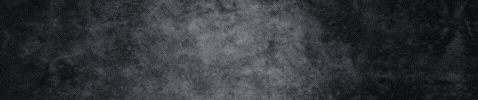Nawigacja
Kurs PHP-Fusion v6.01.xx - Zarządzanie Treścią
Napisane przez jantom
dnia 16 marca 2007 21:18 ·
0 komentarzy ·
16669 czytań ·
 ·
·  ·
· 
Streszczenie:
W tej części postaram się przedstawić pierwszy element wchodzący w skład Panelu Administracyjnego - Zarządzania Treścią.Zarządzanie Treścią
W tej części zarządzamy całą treścią, jaką mamy na stronie, czyli decydujemy jakie artykuły, ankiety czy cokolwiek innego opublikujemy na stronie. Zapoznajmy się z dostępnymi opcjami. Uwaga! Dostęp do funkcji zależy od twoich uprawnień administratora.
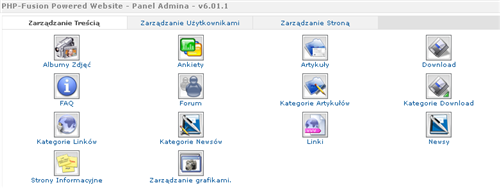 |
| Zarządzanie treścią |
W tym miejscu zarządzamy galeriami zdjęć, które są/będą na naszej stronie.
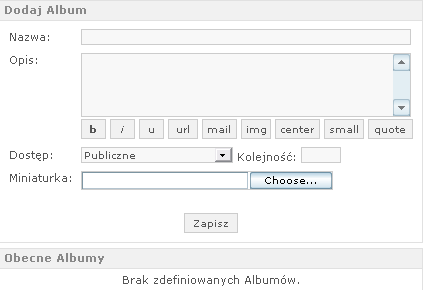 |
| Dodaj Album |
Tworzenie albumu
Ten element panelu umożliwia dodanie albumów z obrazkami oraz samych obrazków. W sekcjiDodajAlbumwpisujemy jegoNazwę,Opis,Kolejność, ustawiamy dostęp (czy ma być widoczny dla wszystkich – publiczne, czy będzie on dostępny tylko dla grupy wybrańców)oraz po kliknięciu naWybierzmożemy wybrać miniaturkę, która będzie go reprezentować na stronie. Ostatnim krokiem w tworzeniu albumu będzie kliknięcie na Zapisz.
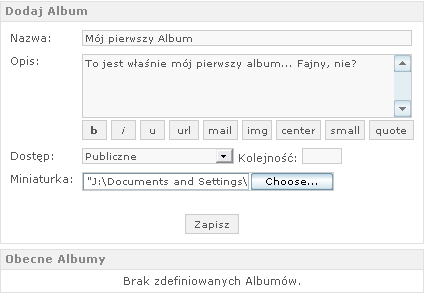 |
| Tworzenie albumu |
Dodawanie zdjęć
Aby dodać zdjęcie do albumu, należy po pierwsze kliknąć na jego miniaturę w sekcjiObecne Albumy. Następnie pojawi się nam coś takiego jak na Rysunku. Uzupełniamy polaNazwa,Opis,Kolejność(jeśli to pole zostawimy puste, zdjęcie będzie dodane na końcu albumu). Klikamy naWybierz, w celu wskazania kolejnego zdjęcia do albumu. Decydujemy się, czy pozostawiamy użytkownikom możliwość komentowania zdjęć oraz ich oceniania (poprzez zaznaczenie/odznaczenie pólWłącz komentarzeiWłącz ocenianie). Gdy wszystko już jest gotowe, klikamy naZapisz. Gdy dodamy kolejne zdjęcia, w podglądzie miniatur pojawią się strzałki pomiędzy zdjęciami. Umożliwiają one zmianę kolejności zdjęć, bez zbędnego ich edytowania i ustawiania kolejności poprzez wpisywanie odpowiedniej wartości w poluKolejność.Po dodaniu wszystkich zdjęć klikamy na Zamknij Album (powoduje to powrót do menu Albumy).
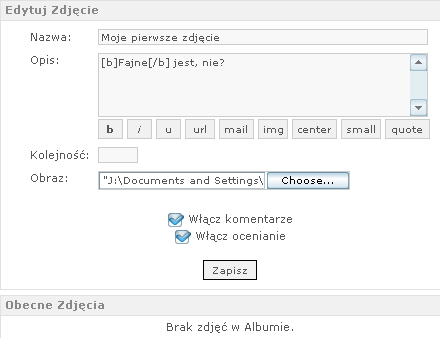 |
| Dodaj/Edytuj zdjęcie |
Edycja Albumu
Aby edytować album (czyli zmienić jego nazwę, kolejność jego miniaturę czy dostęp do niego) należy kliknąć na Edytuj (znajduje się pod miniaturką reprezentującą dany album).
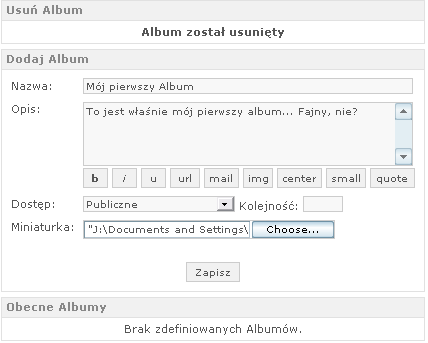 |
| Edycja Albumu |
Zmiana kolejności zdjęć/albumów
Działanie w przypadku zdjęć/albumów jest identyczne. Mamy dwie opcje do wyboru – klikamy na strzałki znajdujące się pod miniaturkami albumów/zdjęć (album przeniesie się w kierunku wskazywanym przez strzałkę) lub każemy edytować album/zdjęcie (wtedy zmieniamy wartość polaKolejność.
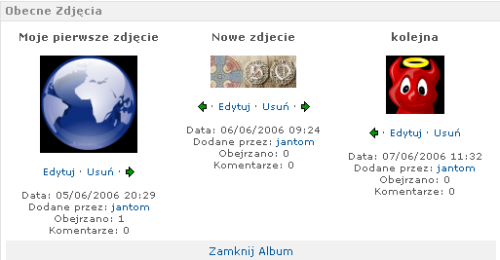 |
| Zmiana kolejności |
Usuwanie Albumów
By usunąć album, należy najpierw pozbyć się wszystkich zdjęć, które w nim są. Gdy już to zrobiliśmy, Przechodzimy do sekcji, w której są pokazywane Albumy. Następnie wybieramy odpowiedni album i klikamy na Usuń
Usuwanie zdjęć
Aby usunąć zdjęcie, należy po prostu kliknąć na Usuń (jest ono pod miniaturą zdjęcia).
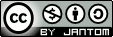
Komentarze
Dodaj komentarz
Oceny
Zaloguj się lub zarejestruj, żeby móc zagłosować.